A Microsoft prometeu que o Windows 10 teria PowerToys e eles finalmente chegaram! A primeira versão de visualização inclui uma sobreposição de atalho de tecla do Windows e um gerenciador de janela da área de trabalho que permitirá que você vá além do simples ajuste 2 × 2.
Você pode baixe os PowerToys do GitHub– escolha o arquivo PowerToysSetup.msi. Eles são gratuitos e de código aberto!
Depois de baixar e instalar os PowerToys, você verá um logotipo dos PowerToys em sua área de notificação. Clique nele para abrir a janela Configurações do PowerToys.
Ao contrário dos antigos PowerToys para Windows XP, esses downloads não são separados. Há um grande pacote PowerToys que você baixa e instala. Você pode escolher quais PowerToys estão habilitados na janela de configurações.

O Guia de atalhos fornece ajuda contextual com os atalhos de teclado do Windows. Para ativá-lo, pressione e segure a tecla Windows no teclado por um momento. Você verá uma sobreposição mostrando quais atalhos de teclado do Windows você pode usar. Por exemplo, os números aparecem acima dos ícones do aplicativo na barra de tarefas. Você pode pressionar Windows + 1 para ativar o primeiro atalho da barra de tarefas como se tivesse clicado.
Esses atalhos de teclado estão disponíveis o tempo todo, mas o PowerToy oferece uma maneira mais fácil de descobri-los à medida que você usa o Windows, sem precisar ler sobre eles primeiro online.
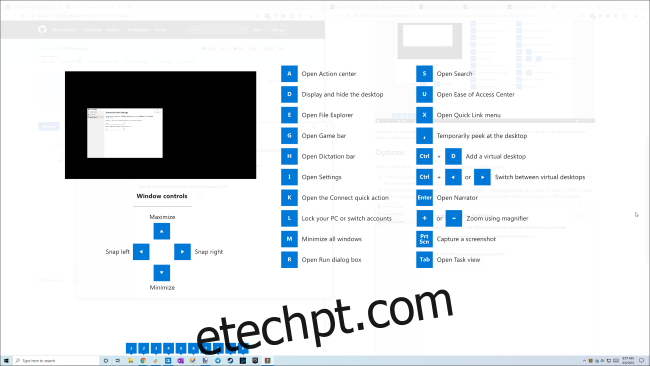
FancyZones permite criar um layout de janela e atribuir janelas rapidamente a esse layout. Você quer três janelas lado a lado na tela? O recurso de ajuste normal do Windows 10 não ajudará nisso, mas o FancyZones pode.
Você pode configurá-lo na seção FancyZones em Configurações do PowerToys. Clique no botão “Editar Zonas” ou pressione Windows + ~ (til) para abri-lo.
Para organizar as janelas com mais facilidade, você pode habilitar a opção “Segure a tecla Shift para habilitar as zonas enquanto arrasta” e, em seguida, segure a tecla Shift enquanto arrasta as janelas pela tela para colocá-las rapidamente nas zonas escolhidas.
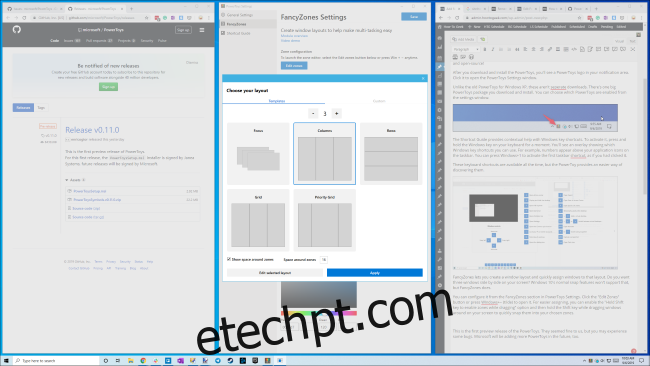
Esta é a primeira versão prévia dos novos PowerToys. Eles pareciam bem para nós, mas você pode encontrar alguns problemas. Por exemplo, FancyZones ainda não funciona bem se você tiver vários monitores.
A Microsoft estará aprimorando esses PowerToys e adicionando mais PowerToys no futuro, portanto, fique atento.
Aqui está o vídeo de demonstração para o qual a Microsoft se vincula na tela de configuração do FancyZones:

